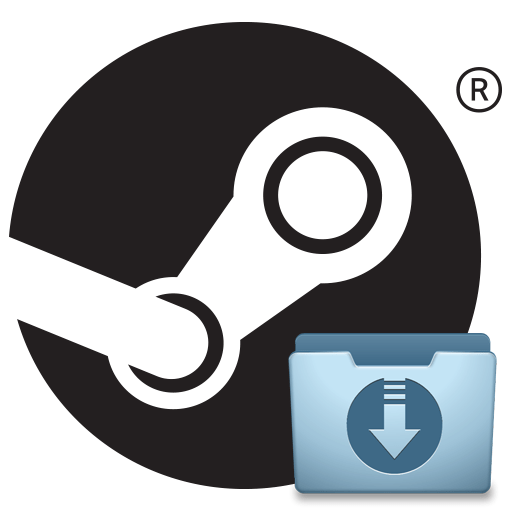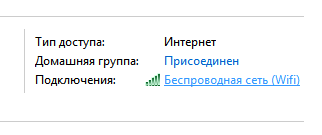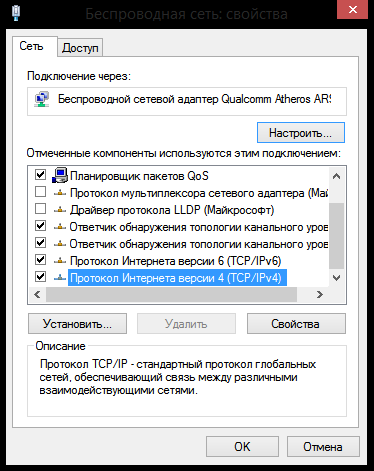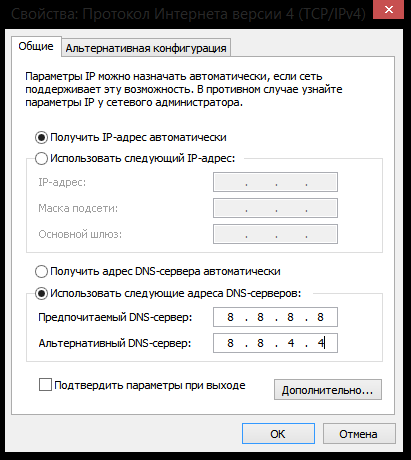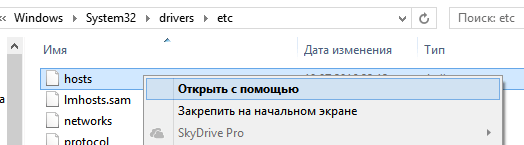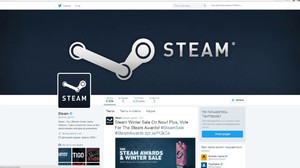что делать если магазин стим не открывается
Что делать если магазин стим не открывается
Вобщем неделю назад, перестало работать все что связанно с веб в клиенте стима. Магазин, новости, друзья и т.д. Переустанавливал стим, чистил кеш, перезагружал комп. Ничего не помогает. Просто черный экран и курсор мыши постоянно дергается показывая загрузку.
Процесс steamwebhelper.exe перезапускается несколько раз в секунду.
NBN? Проблема в локальных нодах akamai, которые не отдают пользователям HTTPS трафик. Тоже долго мучался пока не понял в чем дело.
Чистка кеша не поможет. Спасает только прокси/vpn.
И проблема не только со стимом, но и вообще со всем, что использует cdn akamai (например клиент/ланчер LoL)
Без использования прокси или vpn сервисов проблему с доступом можно решить внесением вручную отрезолвленного, через сервер в подходящем регионе, адреса стора в файл hosts
Не помогло внес запись в C:\Windows\System32\drivers\etc\host все так же
Клиент/обозреватель перезапустить нужно после редактирования (они кеширует старые записи на время сессии)
Ну и решение с хостами актуально только если steamstore-a.akamaihd.net с чистыми хостами провайдерские днс резолвит на адрес из подсети 80.68.78.0/22
Нужно чистить Users\имя пользователя\AppData\Local\Steam\htmlcache но чревато ломает отображение форума (не отмечаются просмотренные темы) ломает отображение инвентаря не сразу обновляется при получении новых вещей приходиться перезагружать страницу) ломается магазин купленные игры на время не будут показаны как находящиеся в библиотеке со временем это пройдет. Если удалили стим, то эту папку очистить перед новой установкой тогда таких глюков не будет.
Steam не грузит страницы. Что делать?
Иногда случаются ситуации, когда Стим перестает грузить страницы: магазин, игры, новости и так далее. Такая проблема довольно часто возникает у игроков по всему миру, поэтому мы решили в данной статье рассказать, как с этим бороться.
Причины неполадки
Скорее всего это происходит из-за повреждения системы вирусом. Если вы столкнулись с данной проблемой, обязательно просканируйте систему антивирусом и удалите все файлы, которые могут представлять угрозу.
Стим не грузит страницы. Как исправить?
После того, как вы почистите систему с помощью антивируса, можно приступать к действиям. Мы нашли несколько способов решения данной проблемы.
Указать DNS
Для начала попробуем вручную указать DNS. В большинстве случаев помогает именно этот способ.
1. Через меню «Пуск» или нажав на значок сети в правом нижнем углу правой кнопкой мыши зайдите в «Центр управления сетями и общим доступом».
2. Затем нажмите на вашем подключении.
3. Там, в свойствах, в самом низу списка найдите пункт «Протокол Интернета версии 4 (TCP/IPv4)» и снова нажмите на «Свойства».
4. Дальше отметьте пункт «Использовать следующие адреса DNS-серверов» и введите адреса 8.8.8.8. и 8.8.4.4. Должно получиться как на изображении:
Готово! После проведения таких манипуляций есть большая вероятность, что все снова заработает. Если же нет – идем дальше!
Очистка хоста
1. Теперь попробуем почистить хост. Для этого перейдите по указанному пути и откройте файл с названием hosts с помощью Блокнота:
2. Теперь вы можете либо очистить его, либо же вставить стандартный текст:
# Copyright (c) 1993-2006 Microsoft Corp.
#
# This is a sample HOSTS file used by Microsoft TCP/IP for Windows.
#
# This file contains the mappings of IP addresses to host names. Each
# entry should be kept on an individual line. The IP address should
# be placed in the first column followed by the corresponding host name.
# The IP address and the host name should be separated by at least one
# space.
#
# Additionally, comments (such as these) may be inserted on individual
# lines or following the machine name denoted by a ‘#’ symbol.
#
# For example:
#
# 102.54.94.97 rhino.acme.com # source server
# 38.25.63.10 x.acme.com # x client host
# localhost name resolution is handle within DNS itself.
# 127.0.0.1 localhost
# ::1 localhost
Может случиться, что файл hosts будет невидимым. В таком случае вам нужно будет зайти в настройки папки и включить видимость скрытых файлов.
Переустановка Steam
Также некоторым игрокам помогает переустановка Стима. Для этого удалите программу с помощью любой известной вам утилиты так, чтобы не осталось никаких остаточных файлов, а затем снова установите Steam. Есть вероятность, что вам поможет именно этот способ.
Надеемся, хоть один из указанных способов вам помог и вы сможете и дальше наслаждаться времяпровождением за игрой.
Помимо этой статьи, на сайте еще 12493 инструкций.
Добавьте сайт Lumpics.ru в закладки (CTRL+D) и мы точно еще пригодимся вам.
Отблагодарите автора, поделитесь статьей в социальных сетях.
Стим перестал грузить страницу профиля [пофикшено]
13 Oct 2017 в 23:13
13 Oct 2017 в 23:13 #1
Уже второй день ни с того ни с сего клиент Стима перестал загружать сообщество и магазин Стим. Тупо черный экран.
Причем из процессов исчезли процессы «Steam Web Helper», раньше всегда 3-4 штуки было запущено, а щас 0 штук.
Переустановку Стима делал, кэш Стима чистил, ничего не помогло. Операционка стоит Windows 7 пиратская древней версии.
Но повторюсь, ещё 2 дня назад всё грузилось нормально, никаких проблем не было.
Может кто знает в чем проблема и как исправить?
Upd. Проблема пофикшена самими Valve.
13 Oct 2017 в 23:15 #2
у самого тоже так =( временами начинает грузить страницы но не на долго.
13 Oct 2017 в 23:17 #3
13 Oct 2017 в 23:17 #4
После обновы у многих такое.
Ждите фикса
13 Oct 2017 в 23:20 #5
После обновы у многих такое.
Ждите фикса
Фух, значит хотя бы проблема не в моём компе, а какую-то обнову палёную выпустили. Это обнадеживает.
13 Oct 2017 в 23:21 #6
Уже второй день ни с того ни с сего Стим. Тупо черный экран.
Причем из процессов исчезли процессы «Steam Web Helper»,клиент Стима перестал загружать сообщество и магазин раньше всегда 3-4 штуки было запущено, а щас 0 штук.
Переустановку Стима делал, кэш Стима чистил, ничего не помогло. Операционка стоит Windows 7 пиратская древней версии.
Но повторюсь, ещё 2 дня назад всё грузилось нормально, никаких проблем не было.
Может кто знает в чем проблема и как исправить?
Раз в пару месяцев такая ерунда выскакивает. Заходишь в стим, через браузер, предварительно заюзав любой бесплатный ВПН. Как начнёт прогружать, ВПН отрубаешь
14 Oct 2017 в 21:48 #7
Здарова SinigA! У тебя заработало?
15 Oct 2017 в 17:54 #8
Здарова SinigA! У тебя заработало?
15 Oct 2017 в 19:29 #9
да бред. у меня тоже не открывает магазин и профиль тоже =(( а у знакомых все отлично
15 Oct 2017 в 20:25 #10
да бред. у меня тоже не открывает магазин и профиль тоже =(( а у знакомых все отлично
15 Oct 2017 в 20:27 #11
15 Oct 2017 в 20:27 #12
точно так же. вчера в обед началось
15 Oct 2017 в 20:31 #13
Да дело не в провайдере. Клиент стима, который не грузит магазин и сообщество, это вообще единственная проблема, которая появилась. Нигде больше ни в одном месте проблем нету, тот же клиент батл нета запускается как и запускался: вместе с webhelper’ом. И в клиенте батл нета как и всегда я спокойно могу открывать и смотреть страницы как из браузера.
15 Oct 2017 в 20:34 #14
Решение поищу, но ни у 1 друга с разными провайдерами нет такой проблемы. У всех стоит стабильная версия стима.
15 Oct 2017 в 20:36 #15
на вин 10 роботает, на винд 7 32х нет
15 Oct 2017 в 20:56 #16
да исправят)) на win7 работает у друзей а у меня на 7 тоже не работает. =(
Не открывается Стим: 9+ актуальных способов решения проблемы!
Пользователи приложения нередко жалуются на ситуацию, когда не открывается Стим в Windows 10 или Windows 7. В такой ситуации возникает множество предположений касательно причин и возможных действий, позволяющих исправить проблему. Ниже рассмотрим, как действовать при появлении неисправности на «семерке» и «десятке», чтобы восстановить работоспособность приложения.
На Windows 10
Для начала рассмотрим первые шаги, что делать, если Стим не открывается. Алгоритм действий:
Если рассмотренные выше шаги не дали результата, можно переходить к более серьезным действиям.
Остановите лишние процессы
Одна из причин, почему не открывается Стим — процесс уже запущен, из-за чего новый запуск программы становится невозможным. Для решения проблемы войдите в диспетчер задач и принудительного его закройте. Сделайте следующие шаги:
Если вы все сделали правильно, но Стим все равно не открывается на Windows 10, переходите к следующему шагу.
Проверьте правильность даты и времени
Программа Steam синхронизируется с компьютером в режиме онлайн. Если на ПК установлена неправильная дата или время, Стим не может соединиться с сервером. Проблема может произойти в любой момент, в том числе при пуске приложения. На Windows 10 сделайте следующие шаги:
Проверьте файлы ПО на факт повреждений
Распространенная причина, почему не открывается Стим на компьютере — повреждение каких-либо элементов программы. В таком случае запустить «битое» приложение вряд ли получится. В ситуации, если у вас регулярно возникают трудности с пуском, сделайте следующие шаги:
Если Steam все равно не открывается на Windows 10, попробуйте альтернативный путь. Сделайте следующее:
В случае, когда и это не дало результат, войдите в папку приложения и удалите оттуда все файлы, оставив только exe-документ. После очередной загрузки нужные файлы подтягиваются автоматически.
Попробуйте отключить антивирусное ПО
Распространенная причина, почему не открывается Стим на Виндовс 10 — блокировка со стороны антивирусной программы или брандмауэра. В такой ситуации отключите действия программ и попробуйте запустить Steam еще раз. При отсутствии трудностей добавьте приложение в исключения. Путь к программе по умолчанию — C:Program Files (x86)Steam.
Проверьте файл hosts на факт лишних данных
В ситуации, когда не открывается Стим при нажатии на ярлык, проверьте содержание файла hosts. Иногда действие вируса меняет его содержимое, из-за чего приложение блокируется уже в самом начале и не может запуститься. Для исправления ситуации сделайте следующие шаги:
После этого можно проверить, открывается Стим или нет. Если внутри файла не было лишней информации, значит, причина сбоев в чем-то другом. Также отметим, что иногда возникает проблема, что не открывается окно чата Steam, как решить её мы рассказываем в другой статье, просто переходите по ссылке.
Проверьте ярлык
Распространенная причина, почему не открывается Стим на рабочем столе — повреждение ярлыка. Причиной может быть действие вирусов, из-за чего после нажатия картинки ничего не происходит. Попробуйте войдите в корневую папку, найдите там Steam.exe и запустите его. Если приложение открывается, значит, пересоздайте EXE-файл. Для этого жмите по нему правой кнопкой мышки и выберите Создать ярлык, а после переместите файл на рабочий стол.
Устраните проблему с timeout expired
Многие пользователи спрашивают, что делать, если не открывается Стим, и появляется ошибка timeout expired. При появлении такой информации сделайте следующее:
Неправильные настройки
В ситуации, когда не открывается Стим, проверьте настройки приложения. В случае ошибок оно может не запускаться. Для исправления ситуации может пригодится одна простая команда. Сделайте следующие шаги:
После этого проверьте, открывается ли Стим, а после введите данные для входа.
Другие причины
Кроме рассмотренных выше, существует и ряд других причин, почему не открывается Стим. Кратко рассмотрим их особенности и решения:
Теперь вы знаете, как открыть Стим, если он не открывается на Windows 10. Всегда начинайте с простых шагов, и лишь при отсутствии результата переходите к более серьезным этапам.
На Windows 7
Теперь кратко рассмотрим, почему Стим не открывается на Виндовс 7. Здесь используйте те же рекомендации, что рассмотрены выше. Единственное, что может меняться, так это пути к некоторым файлам. Кроме того, трудности с программой могут возникнуть из-за несовместимости с Windows 7. Для устранения проблемы сделайте следующее:
Также не лишне будет поставить отметку возле пункта, обеспечивающего запуск приложения от имени администратора.
А ещё, советуем вам узнать, что делать, если Стим не открывает сообщения!
Итоги
В ситуации, когда не открывается Стим на Виндовс 7 или 10, не нужно переустанавливать ОС или приложение. Многие проблемы можно решить «малой кровью» путем обычного перезапуска, удаления вредоносного ПО или задания правильных настроек. В крайнем случае, всегда есть альтернативный путь — обратиться за помощью к службе поддержки и спросить совета на форуме.
Почему не запускается сервис стим и что делать
Сервис цифровой дистрибуции Steam — это безусловный лидер на рынке распространения компьютерных программ и видеоигр. Эта игровая площадка невероятно популярна и её используют пользователи со всего мира для легального приобретения лицензионных копий видеоигр, а также различного софта, программ.
Steam необычайно легок и прост в использовании, однако, как и любая программа, сервис также может давать сбои в работе, особенно учитывая тот факт, что все используют совершенно разные версии ОС, антивирусов, настроек программ и прочего. За всеми этими параметрами просто невозможно уследить и неудивительно, что у людей может возникнуть такая проблема, когда сервис Steam просто перестал запускаться по той или иной причине.
Однако, нет повода для беспокойств. В данной статье мы рассмотрим практически все существующие способы решения проблемы, и наверняка один из представленных ниже методов обязательно поможет вам! Помните, что любая задача имеет решение и нет ничего невозможного.
Системные требования
Для начала стоит обратить внимание на то, что у Стима, как и у любой другой программы, есть минимальные системные требования к ПК и на крайне слабых компьютерах Steam может просто-напросто не работать или работать несколько некорректно. Требования у сервиса следующие:
Итак, определившись с системными требованиями, и убедившись в том, что ваш персональный компьютер в полном объёме соответствует им, переходим к поиску проблемы, мешающей запуску софта Steam.
Методы Решения проблемы
Отвечая на вопрос о том, что делать, если не запускается Стим, обратите внимание — у любой ошибки есть причина и, соответственно, её решение. Поэтому не расстраивайтесь — скорее всего, один из предложенных в этой статье методов поможет вам в решении проблемы.
Причин, по которой Steam не запускается, может быть множество, рассмотрим их все по порядку и объясним доступным и простым языком, как их решить.
Steam — завис процесс
Один из наиболее распространённых ошибок при запуске программы — это зависание процесса. Крайне распространённый непредвиденный сбой, который может быть вызван конфликтом сервиса Steam с какой-нибудь сторонней программой или даже вирусом.
Что же в данной ситуации делать, если программа сервиса стима после её включения никак не реагирует на команды пользователя, однако продолжает находиться в трее среди работающих процессов. Все просто!
Запуск от имени администратора
В том случае, если предыдущий метод вам никак не помог, то воспользуйтесь им снова, для того чтобы выключить все связанные с программой Steam задачи, а затем кликните по ярлыку программы правой кн. мышки и выберите следующий пункт — «Запуск от имени администратора». После дайте положительный ответ на возникшее окно с вопросом о том, согласны ли вы на запуск программы от имени администратора.
В определённых случаях этот метод помогает, особенно при использовании ОС версии Windows 10.
Переустановка клиента
Чистка реестра
Перед переустановкой клиента стим рекомендуем произвести очистку кэша системы от ненужных файлов. Сделать это проще всего при помощи наиболее удобной и популярной программы CCleaner. Даже бесплатная версия этого софта поможет вам без проблем очистить кэш вашего ПК, а также реестр от ошибок. Однако, стоит иметь в виду, что при полной очистке кэша во всех браузерах удаляется история просмотров, все ваши сохранённые пароли и прочее. Поэтому не советуем чистить кэш в том случае, если вы не помните, например, пароли от социальных сетей, которыми пользуетесь или просто от важных вам сайтов.
Произведя полную очистку кэша вашего ПК, а также очистив реестр от ошибок при помощи программы CCleaner, попробуйте заново включить Steam.
Проблемы с антивирусом или брандмауэром
Одна из наиболее распространённых причин, по которой сервис Steam может не запускаться, — это конфликт с брандмауэром или установленным у вас антивирусом. Попробуйте просто выключить их перед тем, как запускать клиент стима.
У практически всех брандмауэров и антивирусов есть списки заблокированных программ. Убедитесь что Steam не находится в этих списках.
Помимо сторонних программ, у любой Windows есть собственный, встроенный брандмауэр. Чтобы его отключить, проделайте следующее:
Режим совместимости
В том случае, если вопрос о том, почему не открывается стим так и остаётся для вас нерешенным, то попробуйте следующее:
Проблемы с Интернет-соединением
Если ни один из методов не помог и вам так осталось и непонятным, почему не запускается стим, то, как вариант, убедитесь в том, что у вас нормально работает интернет. Проверьте интернет-соединение и убедитесь, что оно функционирует корректно.
Идеальным условием для качественного функционирования стима является интернет со скоростью доступа не менее 512 килобайт в секунду.
Надеемся на то, что вопрос о том, почему не запускается стим, после прочтения этой статьи теперь для вас закрыт. Если так ничего и не помогло, попробуйте обратиться в службу технической поддержки Steam.
Видео
Не запускается Steam? Как решить проблему, вы узнаете из этого видео.